Como recuperar e -mails ausentes no Gmail
Publicados: 2025-03-01Os e -mails são uma das melhores maneiras de se comunicar oficialmente. Recebemos muitos e -mails sobre trabalho, bancos e produtos aos quais assinamos. No entanto, às vezes, podemos perder e -mails importantes e não encontrá -los em nossas caixas de entrada. Se você teve uma experiência semelhante no Gmail, este guia é para você. Mostramos como você pode recuperar e -mails ausentes no Gmail facilmente.
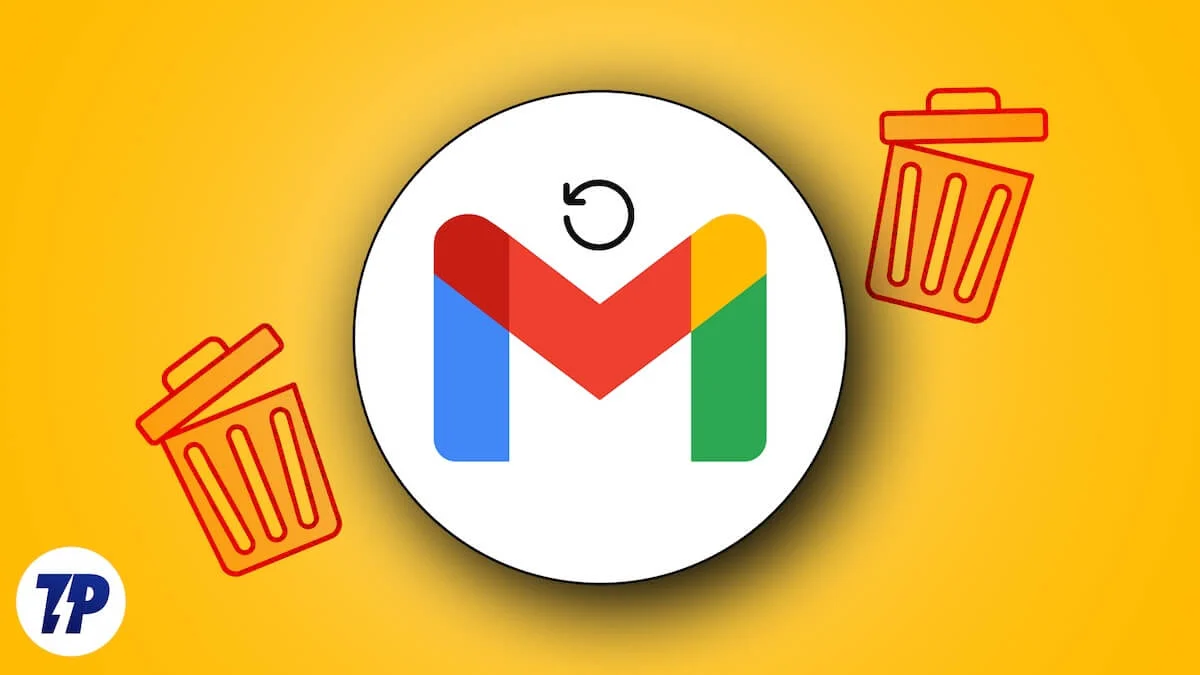
Índice
8 maneiras de recuperar e -mails ausentes no Gmail
Quando você não encontrar os e -mails necessários no Gmail, siga estas etapas para encontrá -los e restaurá -los na pasta da caixa de entrada.
Verifique seu spam
Os e -mails de spam são comuns para todos. Eles são principalmente de fontes não confiáveis que os algoritmos do Gmail detectam como spam. Esses e -mails são movidos automaticamente para a pasta de spam sem que você obtenha uma notificação.
Quando o email que você recebe no Gmail contém um assunto ou corpo suspeito, vem com um acessório malicioso, é sinalizado como spam por outros usuários, é recebido de domínios que possuem configuração de segurança adequada ou links que parecem maliciosos, ele será destinado a spam. Você nunca sabe que recebeu esse e -mail, a menos que passe pelos e -mails spam.
Clique no menu de hambúrguer ao lado do logotipo do Gmail e selecione SPAM entre as opções que você vê lá para passar pela pasta de spam.

O processo é o mesmo no aplicativo Gmail. A única diferença é que você não vê o logotipo do Gmail. Basta tocar no ícone de hambúrguer na barra de pesquisa e selecionar spam .
Você deve encontrar os e -mails ausentes lá. Quando você encontrar os e -mails que está procurando, clique em Relatório não spam para não enviar e -mails futuros para a pasta de spam. Como regra, os e -mails na pasta SPAM são excluídos automaticamente em 30 dias no Gmail.
Pesquise por e -mails
Se você se lembra ou conhece o conteúdo do email que está procurando ou conhece o endereço de e -mail do remetente, pode pesquisá -lo diretamente na barra de pesquisa. Ele buscará os e -mails de diferentes pastas em seu e -mail. Isso ajudará você a encontrar os e -mails e não a perder novamente.
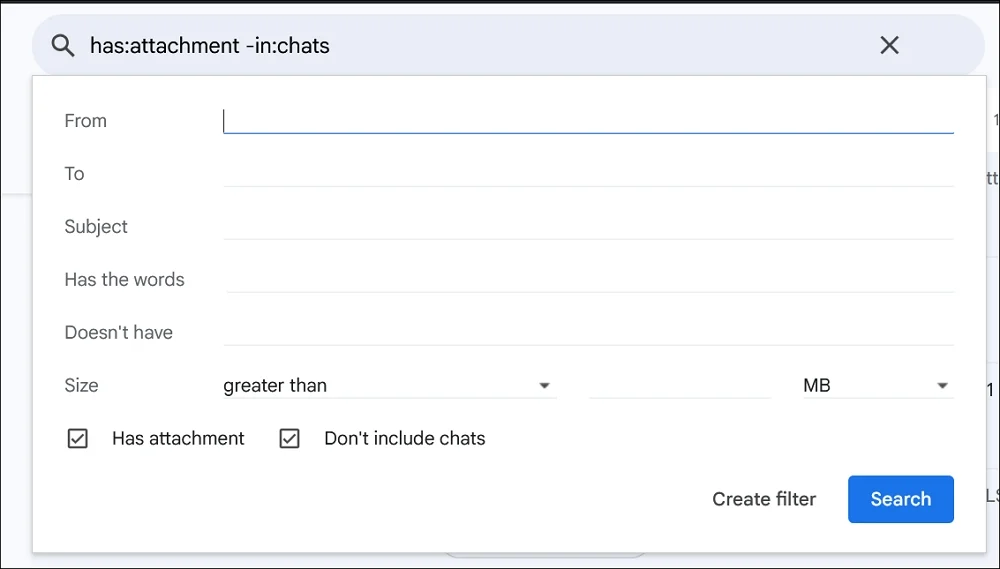
Use filtros como as palavras, não tem, tamanho etc. e encontre seus e -mails ausentes.
Verifique a pasta de lixo
A pasta de lixo no Gmail contém todos os e -mails que você excluiu nos últimos 30 dias. Se você ignorou um email, excluiu -o e esqueceu, a pasta de lixo é a melhor opção para encontrá -lo. A pasta de lixo contém os e -mails por 30 dias e os exclui automaticamente permanentemente após 30 dias.
Clique no menu de hambúrguer e selecione TRASH para acessar a pasta de lixo. Ou basta digitar : lixo na barra de pesquisa para acessar a pasta de lixo. Passe por todos os e -mails na pasta de lixo e, quando encontrar o email que está procurando, abra -o, clique no ícone Mover e envie o email para outras pastas para restaurá -lo da exclusão.
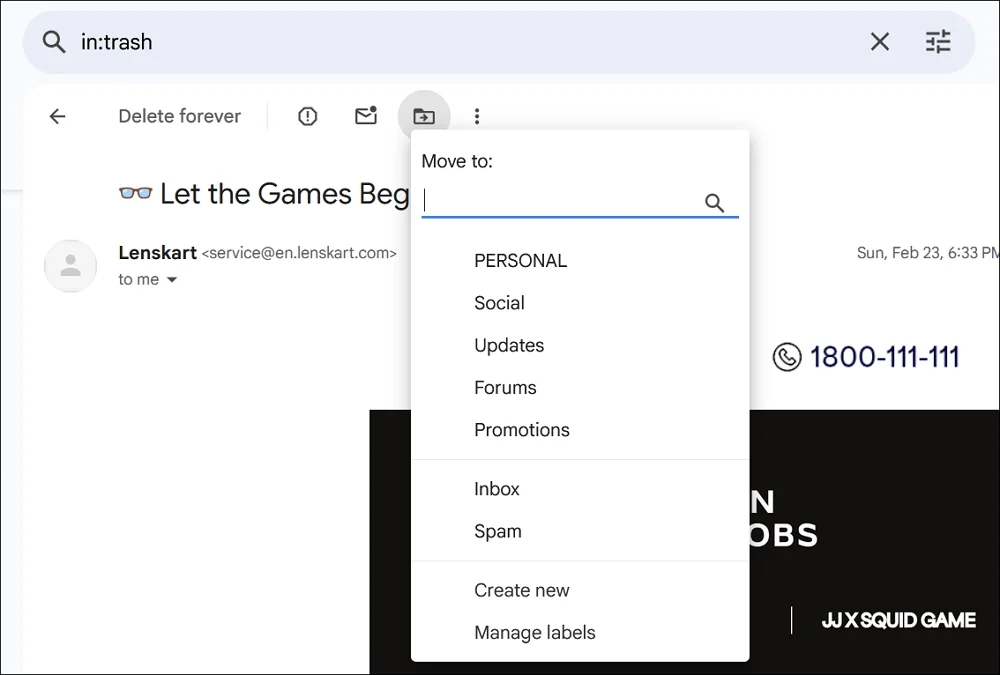

No aplicativo Gmail, você não encontra o lixo. É rotulado como BIN . Encontre seus e-mails e mova-os para outra pasta usando o ícone de três pontos na parte superior do email.
Verifique todo o correio
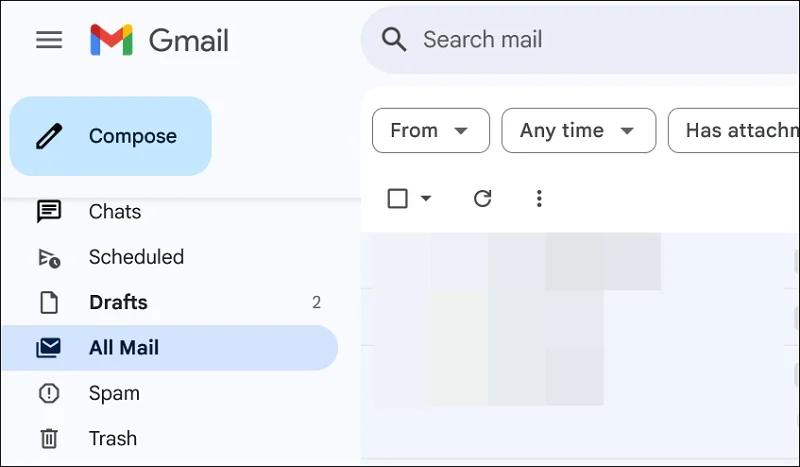
Semelhante às pastas de lixo e spam, você pode ver a pasta All Mail na lista de pastas do Gmail na barra lateral. Na pasta All Mail, você pode encontrar todos os emails que estão na sua conta do Gmail. Você pode passar por eles e encontrar o e -mail que está procurando.
Para facilitar o processo de localização, você pode usar os filtros que você vê acima da lista de e -mails, como, com anexo, a qualquer momento etc. Demora um tempo para passar por todos eles e encontrar os e -mails ausentes dos milhares de e -mails. Mas é inevitável quando procuramos um arquivo importante ausente.
Verifique seu armazenamento do Gmail
Quando o armazenamento do Gmail está cheio, você não pode receber novos e -mails. Você e o remetente serão notificados sobre isso. Se você ignorou a notificação de alguma forma, precisa ter espaço livre no Gmail para receber novos e -mails.
Passe pelo seu Google Drive e mova os arquivos grandes para outras opções de armazenamento. Se você não puder fazer isso, basta comprar armazenamento adicional para seu e -mail no Google. Você deve pagar por uma assinatura mensal para manter e usar o armazenamento.
Verifique se há filtros e endereços bloqueados
O Gmail tem opções para filtrar e bloquear endereços de email. Se você filtrou e -mails de um determinado endereço de e -mail, eles pularam a caixa de entrada e vão para a pasta arquivada. Os outros filtros incluem Mark como leitura, aplicar uma etiqueta, excluir, spam, etc.
Você precisa verificar cuidadosamente os filtros que você definiu nas configurações do Gmail e procurar e -mails com base neles. Para verificar os filtros e os endereços bloqueados, clique no ícone da engrenagem na parte superior do Gmail e selecione Abrir todas as configurações . Em seguida, selecione os filtros e endereços bloqueados . Você pode encontrar os filtros que você definiu. Passe por eles e encontre e -mails ou saiba para onde eles foram.
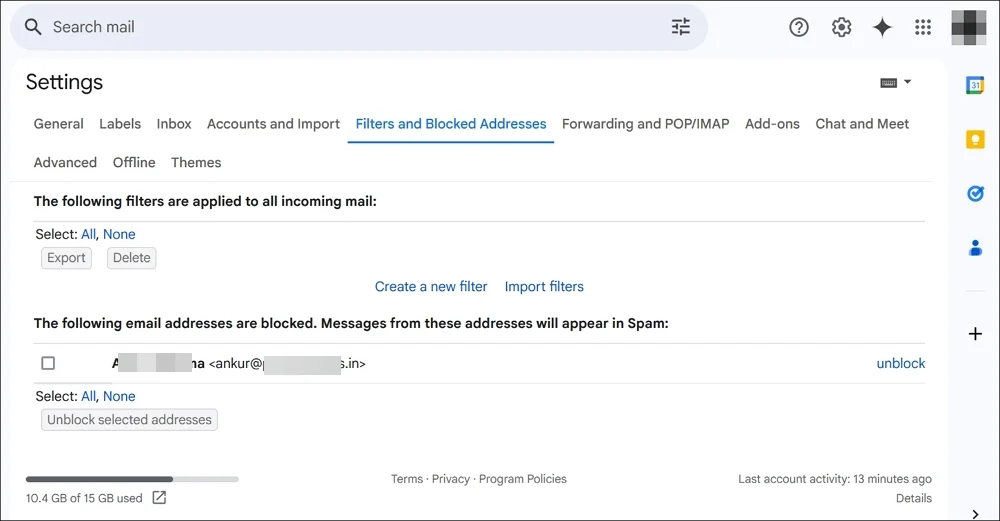
Se você bloqueou os endereços de e -mail dos remetentes, eles são automaticamente spam e excluídos 30 dias após recebê -los.
Verifique as opções de encaminhamento
Se você optou por encaminhar seus e -mails usando as opções POP e IMAP nas configurações do Gmail e optou por excluir os e -mails encaminhados, você pode ter perdido os e -mails.
Verifique as configurações de encaminhamento nas configurações do Gmail e veja se elas foram encaminhadas para qualquer outro endereço de email. Nesse caso, você pode acessar o outro email e encontrar os e -mails que está procurando.
Para acessar as configurações do Gmail, clique no ícone de engrenagem e selecione Abrir todas as configurações. Em seguida, selecione a guia Encaminhamento e Pop/IMAP e verifique as configurações ao lado do encaminhamento, download pop e o IMAP Access.
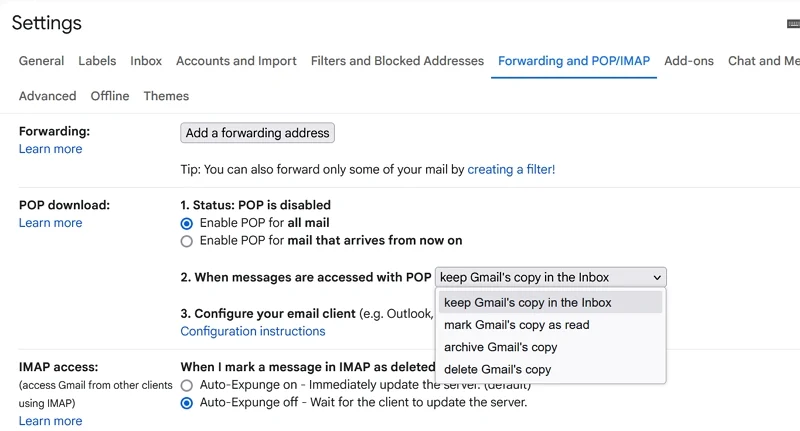
Você pode encontrar e -mails se eles estiverem ativados e encaminhá -los para algum outro endereço.
Use a ferramenta de recuperação do Gmail
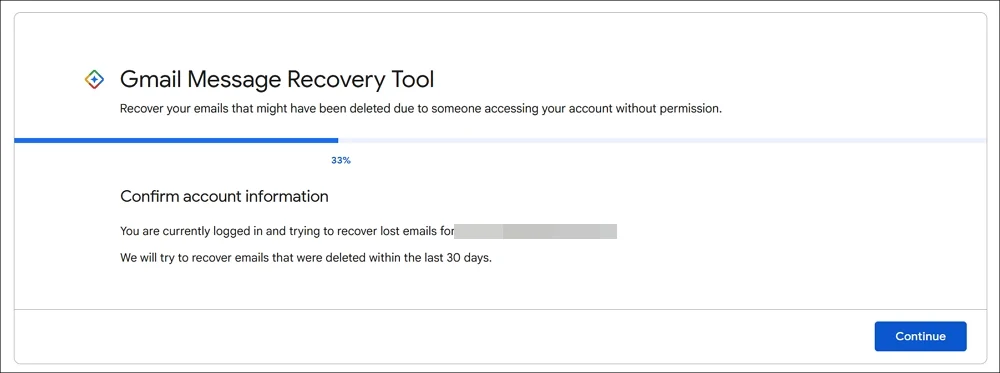
Se você ainda não encontrou os e -mails, a única opção que você tem é usar a ferramenta de recuperação do Gmail. Infelizmente, isso ajuda a recuperar os e -mails que você excluiu permanentemente nos últimos 30 dias.
Se os e -mails forem movidos para spam ou lixo sem sua interferência e permanentemente após 30 dias, você poderá obtê -los usando a ferramenta de recuperação. Veja se você pode encontrá -los usando a ferramenta. Na página Ferramenta de recuperação de mensagens do Gmail, faça login com seu Gmail e deixe verificar se há e -mails excluídos. Quando mostra os e -mails que você está procurando, recupere -os usando as opções de recuperação.
Falta mensagens do Gmail
Quando as mensagens estão ausentes na sua conta do Gmail, ela pode ser devido ao spam ou às configurações que você aprimorou para filtrar, bloquear ou encaminhá -las. Você precisa inspecionar todas as configurações e encontrar a causa do item ausente. Quando você conserta as configurações, você não as verá mais faltando na sua conta do Gmail.
Perguntas frequentes na recuperação de e -mails ausentes no Gmail
Por que meus e -mails desaparecem sem serem excluídos no Gmail?
Se os algoritmos do Gmail detectarem um email como spam com o conteúdo ou anexo que ele possui, ele vai automaticamente para a pasta de spam. Se você não olhar para a pasta de spam por 30 dias a partir do dia de recebê -la, eles serão excluídos automaticamente. Se você ativou os filtros ou os encaminhou para outro endereço de e -mail, eles serão excluídos automaticamente após o encaminhamento, se você tiver selecionado para excluí -los nas opções de encaminhamento.
Como faço para obter meus e -mails de caixa de entrada de volta?
Se você os excluiu nos últimos 30 dias, poderá encontrá -los na pasta de lixo, a menos que tenha esvaziado o lixo manualmente. Você pode usar a ferramenta de recuperação do Gmail para recuperar e -mails excluídos permanentemente nos últimos 30 dias.
